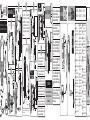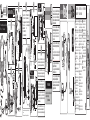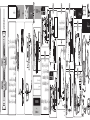Thrustmaster 4160587 Manual de usuario
- Categoría
- Auriculares
- Tipo
- Manual de usuario

UK/US - Box contents
FR- Contenu de la boîte
DE - Packungsinhalt
NL- Inhoud van de doos
IT - Contenuto della confezione
ES- Contenido de la caja
PS3
™
UK/US-
Connect the PS3 AV cable*
(red/white jacks) to the RCA splitter cable.
FR- Branchez le câble AV PS3* (prises jack
rouge/blanche) sur le câble répartiteur RCA.
DE- Verbinden Sie das PS3-AV-Kabel*
(rot-weißer Stecker) mit dem Cinch-Verbin-
dungskabel.
NL- Sluit de PS3 AV-kabel* (rood/witte
connectors) aan op tulp-splitterkabel.
IT-
Collega il cavo AV* della PS3 (jack
rosso/bianco) al cavo RCA a Y.
ES- Conecta el cable* AV de la PS3 (jacks
rojo/blanco) al cable splitter RCA.
UK/US- INLINE CONTROLLER
FR- CONTROLEUR FILAIRE
DE- BEDIENUNG AM KABEL
NL- INLINECONTROLLER
IT- COMANDI SUL FILO
ES- CONTROLADOR EN LÍNEA
UK/US- On the games console, (1) select Thrustmaster Y250-P as the input and output device
in Settings > Accessory Settings > Audio Device Settings. Select OK.
(2) Select ON in Settings > Sound Settings> Audio Multi-Output.
FR-
Sur la console, (1) sélectionnez Thrustmaster Y250-P comme périphérique audio d’entrée et de sortie
dans Paramètres > Paramètres accessoires > Paramètres périphériques audio. Sélectionnez OK.
(2) Sélectionnez OUI dans Paramètres > Paramètres son > Sortie audio multiple.
DE-
(1) Wählen Sie auf der Spielkonsole Thrustmaster Y250-P als Ein- und Ausgabegerät im Menü
Einstellungen > Peripheriegerät-Einstellungen > Audio-Gerät-Einstellungen. Wählen Sie OK.
(2) Wählen Sie Ein im Menü Einstellungen > Sound-Einstellungen > Audio-Mehrfachausgang.
NL- (1) Selecteer op de console Thrustmaster Y250-P als ingang en als uitgang in
Instellingen > Randapparatuurinstellingen > Instellingen audioapparaat. Kies Bevestigen.
(2) Selecteer Aan in Instellingen > Geluidsinstellingen > Meervoudige audio-uitvoer.
IT-
Nella console, (1) imposta Thrustmaster Y250-P come periferica in ingresso e in uscita, selezionando
Impostazioni > Impostazioni degli accessori > Impostazioni dei dispositivi audio. Quindi scegli OK.
(2) Quindi scegli Attiva in Impostazioni > Impostazioni dell'audio > Uscita audio multipla.
ES- En la consola de juegos, (1) selecciona Thrustmaster Y250-P como dispositivo de entrada y
salida en Ajustes > Ajustes de accesorios > Ajustes de dispositivo de audio. Luego selecciona OK.
(2) Selecciona Sí en Ajustes > Ajustes de sonido > Multisalida de audio.
3 6
7
4
1
2
5
CONNECTION TO
CONNECTION TO PLAYSTATION®3
QUICK START GUIDE
CONNECTION TO
3.5 mm
1 Mikrofon-Stummschalt-LED -
blaue LED = Mikro EIN/rote LED = Mikro AUS
2 Mikrofon-Stummschalter EIN/AUS
(Gesprächspartner hören Sie oder nicht)
3 Sprachwiedergabe EIN/AUS (aktivieren Sie die
Sprachwiedergabe am Headset)
4 Gesprächslautstärke auf der PS3 (passen Sie
Lautstärke der anderen Spieler an) oder
Spiellautstärke auf dem PC/MAC
5 Mikrofonverstärkungsregelung (passen Sie die
Mikrofonverstärkung an)
6 Basspegel (passen Sie den Basspegel des
Spiels an)
7 Spiellautstärke auf der PS3 – Dieses Feature
is auf dem PC nicht unterstützt
1 LED mute microfono - LED blu = Microfono
acceso / LED rosso = Microfono spento
2 Interruttore mute microfono on/o (gli altri ti
possono ascoltare o meno)
3 Interruttore voice feedback on/o (attiva o
disattiva il ritorno in cua della tua voce)
4
Volume della chat su PS3 (regola il volume della
voce degli altri giocatori) o Volume in cua su PC/Mac
5 Volume guadagno microfono (regola il
guadagno del microfono)
6
Volume bassi (regola il volume dei bassi nel gioco)
7
Volume del gioco su PS3 – Non supportato su
PC/Mac
1 Microfoon dempen LED -
Blauwe LED = Mic ON / Rode LED =Mic OFF
2 Microfoon dempen Aan/uit-schakelaar
(anderen kunnen u wel of niet horen)
3 Stemfeedback Aan/uit-schakelaar (feedback
van stem naar headset aan of uit)
4 Chatvolume op PS3 (stemvolume van andere
spelers aanpassen) of volume headset op pc/Mac
5 Versterking microfoonvolume
6 Volume bastonen
7 Volume game op PS3 – Niet ondersteund op
pc/Mac
1 Microphone mute LED -
Blue LED = Mic ON / Red LED = Mic OFF
2 Microphone mute on/o switch (Others can
hear you or not)
3 Voice feedback on/o switch (Activate or not
your voice feedback through the headset)
4 Chat volume on PS3 (Adjust the voice volume of
the other players) or Headset volume on PC/Mac
5 Mic gain volume (Adjust the microphone
gain)
6 Bass volume (Adjust the bass volume of the
game)
7 Game volume on PS3 – Not supported on PC/Mac
1
Témoin de mode du micro
Bleu = micro ACTIF / Rouge = micro INACTIF
2 Activation/désactivation du micro (les autres
joueurs peuvent ou non vous entendre)
3 Activation/désactivation du retour de voix
(active ou désactive la diusion de votre voix
dans le casque)
4
Volume du chat sur PS3 (règle le volume des voix
des autres joueurs) ou Volume du casque sur PC/Mac
5 Volume de gain du micro (règle le gain du
microphone)
6 Volume des graves (règle le volume des graves
du jeu)
7
Volume du jeu sur PS3 – Ne fonctionne pas sur PC/Mac
1 LED de silencio del micrófono –
LED azul = Mic ON / LED rojo = Mic OFF
2 Interruptor para activar/desactivar el silencio
del micrófono (Los demás pueden oírte o no)
3 Interruptor para activar/desactivar el voice
feedback (Activar o no el voice feedback a través
de los auriculares)
4 Volumen del chat en PS3 (Ajusta el volumen de
la voz de los demás jugadores) o volumen de los
auriculares en PC/Mac
5 Volumen de ganancia del micrófono (Ajusta la
ganancia del micrófono)
6 Volumen de bajos (Ajusta el volumen de bajos
del juego)
7
Volumen del juego en PS3 – No compatible con PC/Mac
UK/US DE IT
FR
NL
ES
AUDIO
&
VOICE
black
PS3 AV cable*
Red/white
PS3 AV cable*
Red/white
3
2
1
4
5
7
6
*Included with the console / Fourni avec la console / Im Lieferumfang der Spielkonsole enthalten / Wordt bij console geleverd /
Accluso alla console / Incluido con la consola
**Sold separately / Vendu séparément / Separat erhältlich / Wordt apart verkocht / Venduto separatamente / Se vende por separado
AV
HDMI
R
L
V
B
A
B
B
B
A
A
AUDIO
PS3 AV cable*
Yellow
B
AV
HDMI
Yellow
R
L
V
HDMI cable**
B
AV
HDMI
R
L
V
VIDEO
PS3 CONNECTION: HDMI PS3 CONNECTION: AV
VIDEO
PS3 CONNECTION: AV
PS3 CONNECTION: HDMI
Back
USB
A
UK/US- On the games console, select All Audio in Settings > Sound & Screen
> Audio Output Settings > Output to Headphones Devices.
You can adjust the headset volume in Settings > Devices > Audio Devices >
Headset and Headphones - Volume Control (Headphones).
FR- Sur la console, sélectionnez Tout audio dans Paramètres > Son et écran >
Paramètres de sortie audio > Sortie vers le casque.
Vous pouvez ajuster le volume du casque dans Paramètres > Périphériques >
Périphériques audio > Casque-micro et casque - Réglage du volume
(casque).
DE- Wählen Sie auf der Spielkonsole All-Audio in Einstellungen > Sound und
Bildschirm > Audioausgabe-Einstellungen > Ausgabe über Kopfhörer.
Sie können die Lautstärke des Kopfhörers in Einstellungen > Geräte >
Audiogeräte > Headset und Kopfhörer – Lautstärkeregelung (Kopfhörer)
einstellen.
NL- Op de gameconsole, selecteer All Audio in Apparaten > Geluid en scherm
> Instellingen audio-uitvoer > Uitvoer naar hoofdtelefoon.
Het volume van de headset is aan te passen in Apparaten > Audioapparaten >
Headset en hoofdtelefoon > Volumebediening (hoofdtelefoon).
IT- Sulla console, seleziona Tutto l'audio in lmpostazioni > Audio e schermo >
Impostazioni uscita audio > Riproduci l'audio tramite cue.
Puoi regolare il volume degli auricolari in lmpostazioni > Dispositivi >
Dispositivi audio > Cue con microfono e cue > Controllo del volume
(cue).
ES- En la consola de juegos, selecciona Todo el audio en Ajustes > Sonido y
pantalla > Ajustes de salida de audio > Salida a auriculares.
Puedes ajustar el volumen de los auriculares en Ajustes > Dispositivos >
Dispositivos de audio > Auriculares con micrófono y auriculares sencillos >
Control de volumen (auriculares).
CONNECTION TO PLAYSTATION®4
A
More information / Plus d’informations / Weitere Informationen /
Meer informatie / Maggiori informazioni / Más información:
http://ts.thrustmaster.com
PS4™ SYSTEM CONFIGURATION
La página se está cargando ...
La página se está cargando ...
Transcripción de documentos
QUICK START GUIDE PS3™ UK/US - Box contents DE - Packungsinhalt IT - Contenuto della confezione FR- Contenu de la boîte NL- Inhoud van de doos ES- Contenido de la caja CONNECTION TO PLAYSTATION®3 A 3 5 UK/US- Connect the PS3 AV cable* (red/white jacks) to the RCA splitter cable. FR- Branchez le câble AV PS3* (prises jack rouge/blanche) sur le câble répartiteur RCA. DE- Verbinden Sie das PS3-AV-Kabel* (rot-weißer Stecker) mit dem Cinch-Verbindungskabel. 1 NL- Sluit de PS3 AV-kabel* (rood/witte connectors) aan op tulp-splitterkabel. IT- Collega il cavo AV* della PS3 (jack rosso/bianco) al cavo RCA a Y. ES- Conecta el cable* AV de la PS3 (jacks rojo/blanco) al cable splitter RCA. 6 AUDIO VIDEO PS3 CONNECTION: HDMI PS3 CONNECTION: AV AV B Yellow V HDMI VIDEO PS3 CONNECTION: HDMI PS3 CONNECTION: AV AV A Red/white R B L V HDMI PS3 AV cable* A black B *Included with the console / Fourni avec la console / Im Lieferumfang der Spielkonsole enthalten / Wordt bij console geleverd / Accluso alla console / Incluido con la consola **Sold separately / Vendu séparément / Separat erhältlich / Wordt apart verkocht / Venduto separatamente / Se vende por separado HDMI cable** Yellow 7 L PS3 AV cable* B HDMI A R 4 L Red/white AV 2 CONNECTION TO PLAYSTATION®4 V PS3 AV cable* B R B UK/US- On the games console, (1) select Thrustmaster Y250-P as the input and output device in Settings > Accessory Settings > Audio Device Settings. Select OK. (2) Select ON in Settings > Sound Settings> Audio Multi-Output. FR- Sur la console, (1) sélectionnez Thrustmaster Y250-P comme périphérique audio d’entrée et de sortie dans Paramètres > Paramètres accessoires > Paramètres périphériques audio. Sélectionnez OK. (2) Sélectionnez OUI dans Paramètres > Paramètres son > Sortie audio multiple. DE- (1) Wählen Sie auf der Spielkonsole Thrustmaster Y250-P als Ein- und Ausgabegerät im Menü Einstellungen > Peripheriegerät-Einstellungen > Audio-Gerät-Einstellungen. Wählen Sie OK. (2) Wählen Sie Ein im Menü Einstellungen > Sound-Einstellungen > Audio-Mehrfachausgang. NL- (1) Selecteer op de console Thrustmaster Y250-P als ingang en als uitgang in Instellingen > Randapparatuurinstellingen > Instellingen audioapparaat. Kies Bevestigen. (2) Selecteer Aan in Instellingen > Geluidsinstellingen > Meervoudige audio-uitvoer. IT- Nella console, (1) imposta Thrustmaster Y250-P come periferica in ingresso e in uscita, selezionando Impostazioni > Impostazioni degli accessori > Impostazioni dei dispositivi audio. Quindi scegli OK. (2) Quindi scegli Attiva in Impostazioni > Impostazioni dell'audio > Uscita audio multipla. ES- En la consola de juegos, (1) selecciona Thrustmaster Y250-P como dispositivo de entrada y salida en Ajustes > Ajustes de accesorios > Ajustes de dispositivo de audio. Luego selecciona OK. (2) Selecciona Sí en Ajustes > Ajustes de sonido > Multisalida de audio. PS4™ SYSTEM CONFIGURATION More information / Plus d’informations / Weitere Informationen / Meer informatie / Maggiori informazioni / Más información: http://ts.thrustmaster.com UK/US- On the games console, select All Audio in Settings > Sound & Screen > Audio Output Settings > Output to Headphones Devices. You can adjust the headset volume in Settings > Devices > Audio Devices > Headset and Headphones - Volume Control (Headphones). FR- Sur la console, sélectionnez Tout audio dans Paramètres > Son et écran > Paramètres de sortie audio > Sortie vers le casque. Vous pouvez ajuster le volume du casque dans Paramètres > Périphériques > Périphériques audio > Casque-micro et casque - Réglage du volume (casque). DE- Wählen Sie auf der Spielkonsole All-Audio in Einstellungen > Sound und Bildschirm > Audioausgabe-Einstellungen > Ausgabe über Kopfhörer. Sie können die Lautstärke des Kopfhörers in Einstellungen > Geräte > Audiogeräte > Headset und Kopfhörer – Lautstärkeregelung (Kopfhörer) einstellen. NL- Op de gameconsole, selecteer All Audio in Apparaten > Geluid en scherm > Instellingen audio-uitvoer > Uitvoer naar hoofdtelefoon. Het volume van de headset is aan te passen in Apparaten > Audioapparaten > Headset en hoofdtelefoon > Volumebediening (hoofdtelefoon). IT- Sulla console, seleziona Tutto l'audio in lmpostazioni > Audio e schermo > Impostazioni uscita audio > Riproduci l'audio tramite cuffie. Puoi regolare il volume degli auricolari in lmpostazioni > Dispositivi > Dispositivi audio > Cuffie con microfono e cuffie > Controllo del volume (cuffie). ES- En la consola de juegos, selecciona Todo el audio en Ajustes > Sonido y pantalla > Ajustes de salida de audio > Salida a auriculares. Puedes ajustar el volumen de los auriculares en Ajustes > Dispositivos > Dispositivos de audio > Auriculares con micrófono y auriculares sencillos > Control de volumen (auriculares). CONNECTION TO UK/US- INLINE CONTROLLER FR- CONTROLEUR FILAIRE CONNECTION TO UK/US AUDIO & VOICE USB Back 3.5 mm DE 1 Mikrofon-Stummschalt-LED - 1 Microphone mute LED Blue LED = Mic ON / Red LED = Mic OFF 2 Microphone mute on/off switch (Others can hear you or not) 3 Voice feedback on/off switch (Activate or not your voice feedback through the headset) 4 Chat volume on PS3 (Adjust the voice volume of the other players) or Headset volume on PC/Mac 5 Mic gain volume (Adjust the microphone gain) 6 Bass volume (Adjust the bass volume of the game) 7 Game volume on PS3 – Not supported on PC/Mac FR 1 Témoin de mode du micro A DE- BEDIENUNG AM KABEL NL- INLINE-CONTROLLER Bleu = micro ACTIF / Rouge = micro INACTIF NL 2 Activation/désactivation du micro (les autres joueurs peuvent ou non vous entendre) 3 Activation/désactivation du retour de voix (active ou désactive la diffusion de votre voix dans le casque) 4 Volume du chat sur PS3 (règle le volume des voix des autres joueurs) ou Volume du casque sur PC/Mac 5 Volume de gain du micro (règle le gain du microphone) 6 Volume des graves (règle le volume des graves du jeu) 7 Volume du jeu sur PS3 – Ne fonctionne pas sur PC/Mac IT- COMANDI SUL FILO ES- CONTROLADOR EN LÍNEA IT 1 LED mute microfono - LED blu = Microfono blaue LED = Mikro EIN/rote LED = Mikro AUS 2 Mikrofon-Stummschalter EIN/AUS (Gesprächspartner hören Sie oder nicht) 3 Sprachwiedergabe EIN/AUS (aktivieren Sie die Sprachwiedergabe am Headset) 4 Gesprächslautstärke auf der PS3 (passen Sie Lautstärke der anderen Spieler an) oder Spiellautstärke auf dem PC/MAC 5 Mikrofonverstärkungsregelung (passen Sie die Mikrofonverstärkung an) 6 Basspegel (passen Sie den Basspegel des Spiels an) 7 Spiellautstärke auf der PS3 – Dieses Feature ES is auf dem PC nicht unterstützt 1 Microfoon dempen LED Blauwe LED = Mic ON / Rode LED =Mic OFF 2 Microfoon dempen Aan/uit-schakelaar (anderen kunnen u wel of niet horen) 3 Stemfeedback Aan/uit-schakelaar (feedback van stem naar headset aan of uit) 4 Chatvolume op PS3 (stemvolume van andere spelers aanpassen) of volume headset op pc/Mac 5 Versterking microfoonvolume 6 Volume bastonen 7 Volume game op PS3 – Niet ondersteund op pc/Mac acceso / LED rosso = Microfono spento 2 Interruttore mute microfono on/off (gli altri ti possono ascoltare o meno) 3 Interruttore voice feedback on/off (attiva o disattiva il ritorno in cuffia della tua voce) 4 Volume della chat su PS3 (regola il volume della voce degli altri giocatori) o Volume in cuffia su PC/Mac 5 Volume guadagno microfono (regola il guadagno del microfono) 6 Volume bassi (regola il volume dei bassi nel gioco) 7 Volume del gioco su PS3 – Non supportato su PC/Mac 1 LED de silencio del micrófono – LED azul = Mic ON / LED rojo = Mic OFF 2 Interruptor para activar/desactivar el silencio del micrófono (Los demás pueden oírte o no) 3 Interruptor para activar/desactivar el voice feedback (Activar o no el voice feedback a través de los auriculares) 4 Volumen del chat en PS3 (Ajusta el volumen de la voz de los demás jugadores) o volumen de los auriculares en PC/Mac 5 Volumen de ganancia del micrófono (Ajusta la ganancia del micrófono) 6 Volumen de bajos (Ajusta el volumen de bajos del juego) 7 Volumen del juego en PS3 – No compatible con PC/Mac 3 7 6 5 2 1 4-
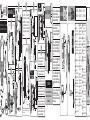 1
1
-
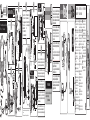 2
2
-
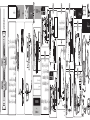 3
3
Thrustmaster 4160587 Manual de usuario
- Categoría
- Auriculares
- Tipo
- Manual de usuario
En otros idiomas
- français: Thrustmaster 4160587 Manuel utilisateur
- italiano: Thrustmaster 4160587 Manuale utente
- English: Thrustmaster 4160587 User manual
- Deutsch: Thrustmaster 4160587 Benutzerhandbuch
- русский: Thrustmaster 4160587 Руководство пользователя
- português: Thrustmaster 4160587 Manual do usuário
- polski: Thrustmaster 4160587 Instrukcja obsługi
- eesti: Thrustmaster 4160587 Kasutusjuhend
- Türkçe: Thrustmaster 4160587 Kullanım kılavuzu
Documentos relacionados
-
Thrustmaster 4160550 4160586 Manual de usuario
-
Thrustmaster 4160550 4160586 Manual de usuario
-
Thrustmaster 4160596 4160613 4160615 Manual de usuario
-
Thrustmaster 4060084 Guía de inicio rápido
-
Thrustmaster 4060084 Guía de inicio rápido
-
Thrustmaster Thrustmaster T-Flight Stick X PS3 Manual de usuario
-
Thrustmaster 4069006 4060051 4068007 Manual de usuario
-
Thrustmaster 4160525 Manual de usuario
-
Thrustmaster TH8A SHIFTER El manual del propietario
-
Thrustmaster Y-350X 7.1 powered Ghost Recon Wildlands Edition Manual de usuario